Enregistrez votre Scanner
Vous avez une question ? Complétez les informations ci-dessous et nous vous contacterons.
Accord de licence
En téléchargeant à partir de Kodak Alaris, vous acceptez les termes et conditions énoncés dans le accord de licence. La taille réelle du fichier pour les téléchargements multilingues peut varier.
Pilotes du Scanner i2900 - Windows
Le paquet de pilotes et de logiciels du Scanner i2900 contient :
Voir Systèmes d'exploitation pour la liste complète, consultez les notes de mise à jour pour plus de détails.
La procédure d'installation peut s'avérer complexe. Veuillez lire les notes de mise à jour avant de procéder au téléchargement. En téléchargeant à partir de Kodak Alaris, vous acceptez les termes et conditions énoncés dans l'accord de licence. La taille réelle du fichier pour les téléchargements multilingues peut varier.
Version : 6.6.2
Pilotes du Scanner i2900 - Linux
Systèmes d'exploitation testés sur:
Note:Les fichiers de pilotes LINUX 32-bit et 64-bit n'incluent pas de guides. Développez le fichier (par exemple, tar -xf *.gz) et exécutez ensuite le script d'installation (c'est-à-dire sudo ./setup)
Version : 6.6.2
Smart Touch pour le Scanner i2900
Le logiciel Smart Touch vous permet de créer facilement des PDF consultables (ou d'autres types d'images) et d'envoyer le document vers un emplacement de fichier ou des services cloud courants en appuyant simplement sur un bouton.
Veuillez lire les release notes avant de télécharger. En téléchargeant à partir de Kodak Alaris, vous acceptez les termes et conditions énoncés dans l'accord de licence.
Outil d'exportation de Smart Touch
L'installation de l'outil d'exportation Smart Touch permet d'installer l'outil utilisé pour exporter vos raccourcis de paramètres Smart Touch d'un ordinateur à l'autre. Cet outil est uniquement destiné aux systèmes d'exploitation Windows.
Logiciel Capture Pro Edition limitée
Capturez et indexez vos données critiques et envoyez des informations plus intelligentes vers les systèmes ECM et les applications métier afin de rationaliser vos flux de travail et vos processus.
i2900 Kofax VRS Support
Le Scanner Kodak i2900 a été certifié par Kofax avec les versions VRS suivantes:
VRS Elite 4.5 (sp1) Mise à jour de l'installateur de composants requise
VRS Elite 5.0.1 (sp1) Mise à jour du programme d'installation des composants requise
VRS Elite 5.1 (sp1) Mise à jour du programme d'installation des composants requise
Pour plus d'informations, voir le Kofax Scanner Configurator.
Version : 5.1
KODAK New A3 Flatbed Accessory Driver (Pilote d'accessoires à plat)
Le processus d'installation peut être complexe. Veuillez lire les instructions complètes avant de télécharger.
Boîte à outils du développeur
Kodak Alaris propose plusieurs options d'intégration pour ses scanners.
Nous disposons d'options d'intégration client lourd traditionnelles avec nos pilotes TWAIN et ISIS et WIA, ainsi que d'un SDK de scanner facile à utiliser.
Nous disposons également d'une API Web RESTful de pointe pour l'intégration à nos scanners compatibles avec le réseau à partir de n'importe quelle plateforme sans installer de pilotes hôtes.
Systèmes d'exploitation
Supportés - Validés par Alaris
Customer Validated - no longer tested by Kodak Alaris
*La fonctionnalité Smart Touch n'est pas prise en charge sur ces systèmes d'exploitation
| Volume journalier recommandé |
ADF: Up to 10,000 pages per day, Built-in A4 size flatbed: 100 pages per day |
| Débits Hover over me Le débit dépend du pilote, du logiciel d'application, du système d'exploitation, de l'ordinateur et des fonctions de traitement d'image sélectionnées. |
Up to 60 ppm/120 ipm at 200 dpi and 300 dpi |
| Flatbed Support |
Built-in A4 size flatbed scanner (book-edge); KODAK A3 Size Flatbed Accessory (book-edge) |
| Technologie de numérisation |
Double CCD ; profondeur de bits de sortie niveaux de gris : 256 niveaux (8 bits) ; profondeur de bits de sortie couleur : 24 bits (8 x 3) ; profondeur de bits de sortie couleur : 48 bits (16 x 3) |
| Illumination |
Dual LED |
| Panneau de contrôle de l'opérateur |
Écran LCD graphique équipé de 4 boutons |
| Optical Resolution |
600 dpi |
| Output Resolutions |
100 / 150 / 200 / 240 / 300 / 400 / 500 / 600 / 1200 dpi |
| Max. / Min. Document Width |
Auto-feed: 216 mm (8.5 in.) / 63.5 mm (2.5 in.) Hand-feed: 216 mm (8.5 in.) / 50 mm (2 in.) |
| Max. / Min. Document Length |
Auto-feed: 863.6 mm (34 in.) / 63.5 mm (2.5 in.) Hand-feed: 863.6 mm (34 in.) / 50 mm (2 in.) (rear exit only) Long document mode: 4.1 meters (160 in.) maximum length |
| Épaisseur et grammage du papier |
Papier de 34 à 413 g/m² (9 à 110 livres) Hover over me Sortie arrière uniquement pour le papier > 200 g/m². |
| Capacité de l'alimentateur |
Jusqu'à 250 feuilles de papier de 80 g/m² (20 lb) |
| Options du chemin du papier |
Les documents peuvent sortir à l'avant ou à l'arrière du scanner lorsque l'option de trajet direct du papier est sélectionnée manuellement |
| Document Sensing |
Ultrasonic multi-feed detection; Intelligent Document Protection |
| Connectivité |
USB 2.0, USB 3.0 compatible |
| Logiciels groupés Hover over me Choisissez-en un et téléchargez-le à partir du site web |
Standard Software - Windows Bundled Software: TWAIN, ISIS, WIA Drivers; Alaris Smart Touch and Alaris Capture Pro Software Limited Edition (via web download) Optional Software: Alaris Info Input Solution, Alaris Capture Pro Software (Windows only) Asset Management Software |
| Imaging Features |
Perfect Page Scanning; iThresholding; adaptive threshold processing; deskew; autocrop; relative cropping; aggressive cropping; electronic color dropout; dual stream scanning; interactive color, brightness and contrast adjustment; automatic orientation; automatic color detection; intelligent background color smoothing; intelligent image edge fill; image merge; content-based blank page detection; streak filtering; image hole fill; sharpness filter; auto brightness |
| Format de fichier |
BMP Hover over me Format de fichier du scanner et du pilote natif Non disponible lors de la numérisation avec AQIST pour les fichiers compatibles avec le FADGI . Single and multi-page TIFF, JPEG, RTF, PDF, searchable PDF |
| Accessoires et consommables |
Document imprinting accessory (rear-side, post-scan imprinting of up to 40 alphanumeric characters, with nine imprinting positions); Available soon - KODAK A3 Size Flatbed Accessory Roller cleaning pads, STATICIDE wipes, consumables kit (includes feed module, separation module, separation pad, front transport rollers) |
| Exigences électriques |
100-240 V (international) ; 50-60 Hz |
| Consommation électrique |
Off mode: <0.5 watts; Running: <75 watts; Sleep mode: <4.5 watts |
| Environmental Factors |
EPEAT Registered ENERGY STAR qualified scanners Operating temperature: 15-35° C (59-95° F) Operating humidity: 15% to 80% RH |
| Bruit acoustique |
Mode Hors tension ou Prêt à numériser : < 30 dB (A) Scanning: <60 dB(A) |
| Configuration système recommandée |
Double processeur INTEL CORE2 Duo 6600 à 2,4 GHz ou équivalent, 4 Go de RAM (Windows et Linux) |
| Agréments et certifications de produits |
AS/NZS CISPR 22:2009 +A1:2010; (Class B RCM mark), CAN / CSA – C22.2 No 60950-1-07 +A1:2011 (TUV C mark), Canada CSA-CISPR 22-10 / ICES-003 Issue 5 (Class B), China GB4943.1:2011; GB9254:2008 Class B (CCC S&E mark), EN55022:2010 ITE Emissions (Class B) EN55024:2010 ITE Immunity (CE mark), EN60950-1:2006 +A1,+A11,+A12 (TUV GS mark), IEC60950-1:2005 +A1, Taiwan CNS 13438:2006 (Class B); CNS 14336-1 (BSMI mark), UL 60950-1:2007 R12.11 (TUV US mark), CFR 47 Part 15 (FCC Class B), Argentina S mark |
| Dimensions et poids |
|
Vous avez une question ? Complétez les informations ci-dessous et nous vous contacterons.
Pour savoir comment contacter l'assistance Kodak Alaris, rendez-vous sur Services et assistance Kodak Alaris.
Référez-vous au Guide de l'utilisateur de Smart Touch pour obtenir des informations sur l'utilisation de ce logiciel.
Pour des instructions détaillées sur l'installation d'un scanner, veuillez consulter la section 2 du Guide de l'utilisateur.
Veuillez nettoyer le scanner. Voir les procédures dans la section 5, Maintenance du Guide de l'utilisateur.
Pour déterminer les consommables nécessaires, veuillez consulter le catalogue des consommables.
Aux États-Unis, appelez le 1-800-431-7278 et commandez la pièce #5K3045.
Dans les autres pays, appelez votre contact régional pour les consommables.
Dans les autres pays, veuillez appeler votre contact régional pour les consommables.
Après avoir installé le logiciel PRESTO ! BIZCARD sur un système fonctionnant sous WINDOWS 8, le message suivant apparaît soit pendant l'installation, soit lorsque le logiciel est lancé pour la première fois une fois l'installation terminée :
".NET Framework version 2.0 ou supérieure n'a pas été détecté. Certaines fonctions de synchronisation pourraient ne pas fonctionner correctement."
Activer la fonctionnalité WINDOWS : .NET Framework 3.5
Pour obtenir des informations sur les matériaux disponibles, consultez le Catalogue de fournitures et de consommables pour les scanners KODAK
Vérifiez que le câble USB est inséré dans un port USB de l'ordinateur et dans celui du Scanner.
Lisez la suite
La copie du fichier WIA.dll à l'adresse suivante
Copiez le fichier WIA.dll dans :Consulter le bureau régional de Kodak pour obtenir des informations sur le fonctionnement du système.
Appeler le service d'assistance régional de Kodakalaris si le problème persiste.
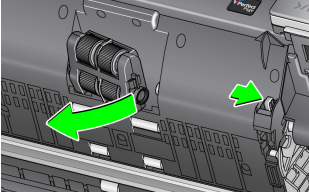

Pour plus d'informations, veuillez vous référer à la section 6 du Guide de l'utilisateur.
Pour plus d'informations, veuillez vous reporter à la section 6 du guide de l'utilisateur
Les codes d'erreur peuvent être affichés dans la fenêtre de fonction.
Protection des informations des clients - Les scanners de Kodak Alaris traitent les données numérisées exclusivement par le biais de la mémoire volatile, ce qui garantit que les données d'image sont effectivement effacées lors de l'arrêt de l'appareil.
Ce scanner contient une mémoire non volatile (NVRAM), et une mémoire volatile (SDRAM).
La mémoire volatile est utilisée pour stocker les données d'image des clients. Elle est effacée lorsque l'appareil est mis hors tension.
La mémoire non volatile est utilisée pour stocker les données de programme, les paramètres du scanner et les données d'étalonnage du scanner. Aucune donnée d'image du client n'est stockée dans la mémoire non volatile.
Les seuls paramètres du scanner stockés en permanence sont les paramètres Energy Star. Aucune autre donnée client n'est stockée dans la mémoire non volatile.
NOTE : Les données d'image sont transmises à un PC qui a sa propre capacité à stocker des images et des informations. Le client devra également tenir compte des précautions à prendre pour sécuriser les données sur le PC.
Contactez votre revendeur pour acheter des fournitures et des consommables. Si vous ne savez pas qui est votre revendeur, veuillez remplir le Poser une question formulaire.
Vous voulez recycler ? Kodak Alaris propose des services de recyclage.
Vous avez une question ? Renseignez les informations ci-dessous et nous prendrons contact avec vous.